模板教程Word文件下载.docx
《模板教程Word文件下载.docx》由会员分享,可在线阅读,更多相关《模板教程Word文件下载.docx(35页珍藏版)》请在冰豆网上搜索。
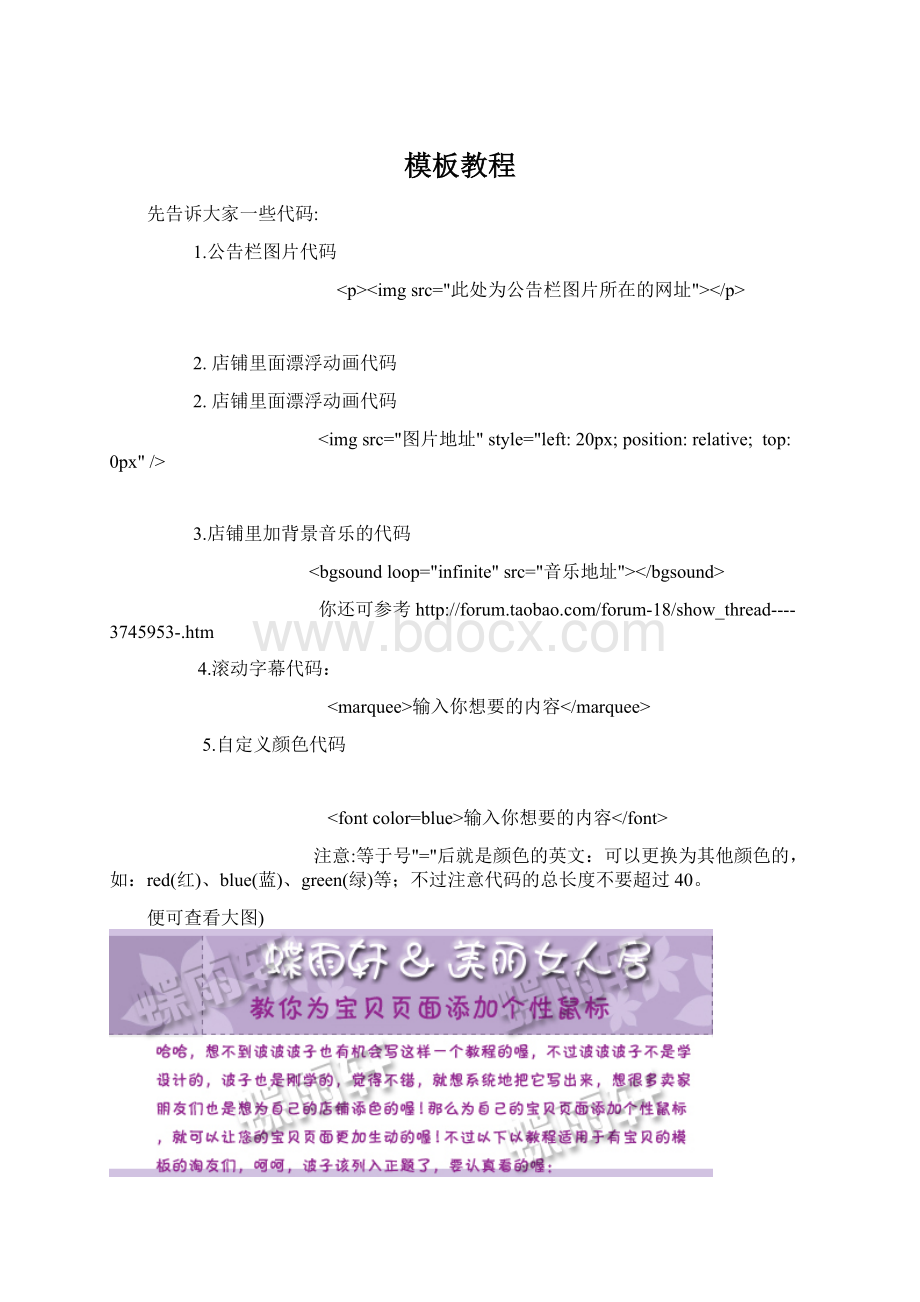
店铺里面漂浮动画代码
图片地址"
style="
left:
20px;
position:
relative;
top:
0px"
/>
3.店铺里加背景音乐的代码
bgsoundloop="
infinite"
src="
音乐地址"
/bgsound>
你还可参考
4.滚动字幕代码:
marquee>
输入你想要的内容<
/marquee>
5.自定义颜色代码
fontcolor=blue>
/font>
注意:
等于号"
="
后就是颜色的英文:
可以更换为其他颜色的,如:
red(红)、blue(蓝)、green(绿)等;
不过注意代码的总长度不要超过40。
便可查看大图)
补充一下,华尔兹文件上传的地址是:
怎样修改GIF动态图片
常常在QQ的群里因为GIF的图片过大,发不出去,必要改一改,现把我改的方法给大家说说。
修改动态的GIF图片,我用的软件是AdobeImageReady,就是只要你安装了PHOTOSHOP,就会自动安装的一软件。
首先,当然是打开AdobeImageReady后,选择“文件”—>
“打开”,导入要处理的图片。
一、修改图片的大小:
“图像”—>
“图像大小”
在弹出的对话框中,设好图片的大小后,点击“好”。
二、对图片进行裁切:
单击工具箱里的“裁切工具”。
就是图中闪动的那个部份
此时,当我们的鼠标返回图形处理的工作区时,就会变成
,此时,按住鼠标左键不放,拖动鼠标,拉出需要留下的部分,松开鼠标。
如还需要修改,可以把鼠标移动到边界的小方块上,进行拖动,调整大小;
使用键盘上的→←↑↓方向键,进行移动。
再随便点击工具箱上的其它按键,就会自动进行剪切了。
三、预览:
如果没有这个窗口,可以点击工具栏的“窗口”—>
“动画”,把它调出来。
四、成品输出:
确定后,以后编辑此类图片将不再出现这个对话框。
淘宝助理使用宝贝描述模板教程.....
现在淘宝上很多卖家都在用HTML宝贝描述模板,但模板使用教程教的都是在淘宝编辑器里的。
现在我就和大家分享一下在淘宝助理里使用宝贝描述模板。
这样大家就可以批量上传有模板的宝贝了。
首先打开淘宝助理,出现下面图片
点新建宝贝,出现下面内容
出现一些代码,复制宝贝描述模板的代码
出现下图
其它店铺介绍、信用评价、加入收藏也象这样做,
出现下图对话框
插入地址后点OK,图片就在展示那栏了。
再在你的店铺里面,复制你的宝贝图片,如下图
做完后点下一步,出现下面图片
没有修改就点完成。
针对众多新卖家提出关于宝贝描述模板的使用上的问题,今天在这里给大家做以总结,希望对大家的使用能有所帮助!
一、打开“我的淘宝”点击“我要卖”选项。
二、选择宝贝的发布方式“一口价”或“拍卖”。
三、选择你的宝贝所在的类目,比如“居家日用/装饰/文具/服务”及其后面的细分类。
四、为宝贝的标题起个好听的名字。
五、从你的电脑里上传一张漂亮的图片。
六、点击“宝贝描述”里的“编辑原文件”复制模板的代码。
如图-1和图-2所示
图-1
图-2
七、复制完代码后点击“使用编辑器”。
在此状态下你可以对你的宝贝进行描述:
包括粘贴图片、添加文字及添加链接等。
1、添加文字:
把鼠标放在你要添加文字的地方添加文字,如果是直接复制要从网上或记事本(文本文件)中复制文字,不能在word里复制!
如果文字宽度超出了模板的宽度要按一个“硬回车”,文字的长度是无限长的!
如图-3所示
图-3
2、添加图片:
图片要从网上(事先上传好的,可以使用淘宝的内部链接)复制到模板中,包括宝贝展示图片、宝贝分类图片、宝贝推荐图片等。
图片的宽度不能超过模板中放置图片所在区域的宽度,长度也是无限长的!
这里要提到的是添加宝贝展示图片前要先确认发布,然后根据提示查看所发布的宝贝,此时看到窗口的左上角出现了刚才发布宝贝的图片。
然后从新窗口中打开“出售中的宝贝”找到刚刚发布的那个宝贝,点击“编辑”选项给宝贝添加图片。
切换到刚才“查看宝贝”的那个窗口,点击“放大图片”或直接复制图片,然后在编辑宝贝里粘贴!
如图-4和图-5所示
图-4
图-5
3、如果您不满意粘贴的图片的大小,可以用鼠标点击图片后拖动图片的任意一个角来放大和缩小图片,注意要等比例变化图片尽量不要使图片失去比例!
详细模板使用教程和论坛贴图教程,新人必看!
(全图详解)
第一步
1.将TXT文件按照以下图示中的步骤操作,点击编辑,出现下拉菜单
2.点击全选,将代码全部选中
3.点击复制,将刚才全选的代码复制下来,即主要检查是全部代码哦
第二步
1.在宝贝描述编辑页面中,点击“编辑源文件”
2.将从TXT文件中复制的代码粘贴过来
3.粘贴好代码以后,点击“使用编辑器”
第三步
粘贴完成后会看到模板是断裂的,不要着急,这是显示的问题,不会影响模板本身,如果不放心,可以通过预览看一下效果就明白了
第四步
点击图中红色圆圈中的小图片,那是插入图片的按钮,在弹出的对话框中的“地址”一项里,粘贴宝贝照片在网上的URL地址(图片要上传到网络相册里,才能得到URL地址,具体的方法看下面的相关教程)
第五步
因为图片太大,造成模板出现较大的缝隙,预览时出现模板严重断裂的问题,我们可以做的有两种办法:
1.修改你电脑上的图片,然后重新上传到网络相册里去,比较麻烦,但是一劳永逸。
2.或者是选中当前的大图片,图片四周会出现一些小方块,将鼠标放在任意一个上,等鼠标变成一个小斜线的时候,按住鼠标并拖动,直到调整到你满意的尺寸放开。
注意,调整图片时要注意比例,否则会失真,所以建议用鼠标拖动左上角或右上角的小方块,因为这样可以保证等比例调整,请大家灵活掌握。
第六步
编辑推荐宝贝时,先到店铺中选好自己希望推荐的宝贝,拖动鼠标选中,放开鼠标,再点鼠标右键,选择复制。
注意,选中宝贝拖动鼠标之前,鼠标不要变成小手的形状,而是箭头,另外,进行复制操作时,鼠标要点在蓝色区域中,否则无法复制。
第七步
粘贴好的更多的宝贝推荐,图中显示的推荐格式是靠左对齐,大家可以根据需要更改为居中对齐或靠右对齐,宝贝分类的操作和宝贝推荐的操作一模一样,这里就不再赘述。
第八步
滚动公告的修改,只需要将鼠标放置于公告位置上双击,就会出现图示中的方框,将光标放于何时的位置上对内容进行修改,文字的字体、颜色都是可以修改的,需要首行空格,只需要将输入方法的全角打开
以下两图是有关如何在论坛贴图的方法
贴在宝贝描述里的图片,需要实现传到网上,得到自己的URL地址,一般有两种方法
1.利用上传到淘宝的图片
2.利用网络相册上的图片
这两种方法,从第3步开始完全相同,所以先从使用淘宝上的图片开始介绍,这里为1、2步。
首先,我们上传一个新的宝贝时,都要从自己的电脑里选一张图片贴上去,但是现在现实的地址只是图片在你自己电脑上的位置,而不是我们需要的网上的URL地址。
图片贴上去以后,填写完其他信息,就先点击“确认无误,提交”(以后还可以回来编辑,所以,这里先确定),这样,再打开来编辑这个宝贝时,你会注意到,图片的地址变成了这张图片在淘宝上的地址,也就是我们要的URL地址了。
将鼠标放在照片上,点击右键,在弹出的菜单中选择“属性”,从这一步开始,网络相册上的图片URL地址得到方法一模一样,就不再赘述了,接下来的贴图过程请参见上访的模板使用教程中的第四步。